Jak wyłączyć funkcję podglądu tabeli w przeglądarce krawędziowej
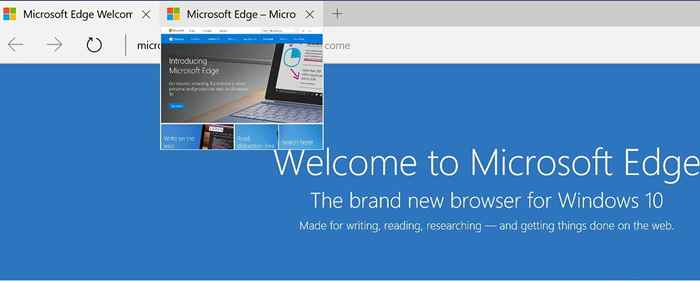
- 4566
- 583
- Igor Madej
Jak pozbyć się funkcji podglądu tabeli w przeglądarce Edge:- Mimo że Microsoft Edge Przeglądarka była na początku nieco niezdarna, okazuje się, że jest dość interesująca i przydatna dzięki nowemu wsparciem rozszerzonym i wszystkim innym. Ale jest jedna rzecz Krawędź że większość użytkowników nie lubi i jest to funkcja podglądu tabeli. Kiedy unosicie się mysz na zakładkę w Krawędź przeglądarka, możesz zobaczyć podgląd zakładki. Niektórzy użytkownicy uważają to za dość irytację. Niestety nie ma przycisku przełączania, w którym można wyłączyć tę funkcję. Ale masz szczęście; Dzięki prostemu włamaniu do rejestru możesz łatwo włączyć lub wyłączyć tę funkcję. Czytaj dalej, aby dowiedzieć się wszystkiego o tym super fajnym hacku.
Notatka: Ponieważ wpisy rejestru mają zostać zmienione, zdecydowanie zaleca się utworzenie punktu przywracania systemu przed przystąpieniem do następujących kroków. Możesz odwołać nasz artykuł na temat, jak utworzyć punkt przywracania w systemie Windows 10 w przewodniku krok po kroku dla tego samego.
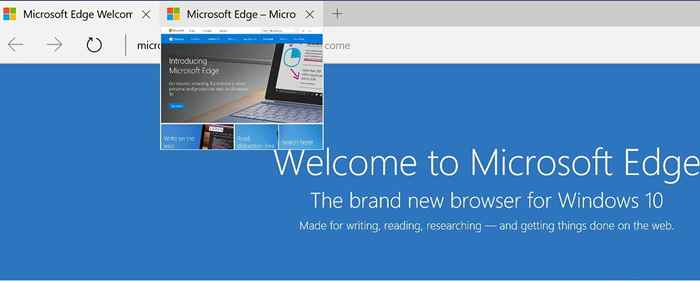
KROK 1
- Naciskać Win+r klucze razem, aby otworzyć Uruchomić Okno dialogowe. Kiedy się otworzy, wpisz Regedit i naciśnij klawisz Enter.
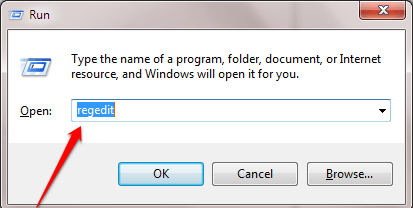
KROK 2
- To otwiera Redaktor rejestru okno dla Ciebie. Jak następne musisz przejść do następującej ścieżki:
HKEY_CURRENT_USER \ Software \ Classes \ Lokalne Ustawienia \ Software \ Microsoft \ Windows \ CurrentVersion \ AppContainer \ Storage \ Microsoft.MicrosoftEdge_8WyB3D8BBWE \ MicrosoftEdge \ TabbedBrowinging
- Gdy jesteś na określonej ścieżce, po upewnieniu się, że ścieżka jest prawidłowa, wyświetl klucz Tabbedbrowing Po jednym kliknięciu.
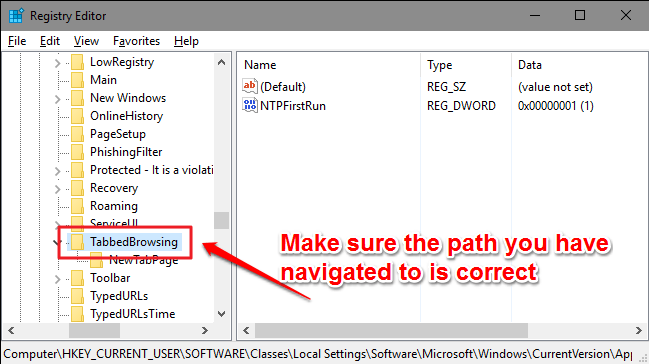
KROK 3
- Teraz musisz szukać wymienionej wartości DWORD TabpeekEnabled w prawym oknie panelu odpowiadającym kluczu Tabbedbrowing. Jeśli nie możesz go znaleźć, nie martw się, możemy go stworzyć. Kliknij prawym przyciskiem myszy pustą przestrzeń w prawym oknie, kliknij Nowy A potem dalej Wartość Dword (32-bitowa).
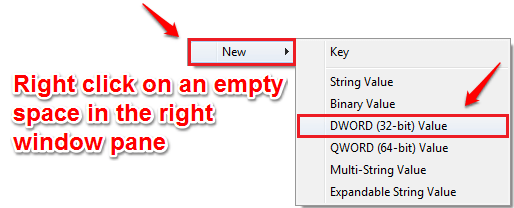
KROK 4
- Nazwij nowo utworzoną wartość DWORD jako TabpeekEnabled Jak pokazano na zrzucie ekranu podanym poniżej.
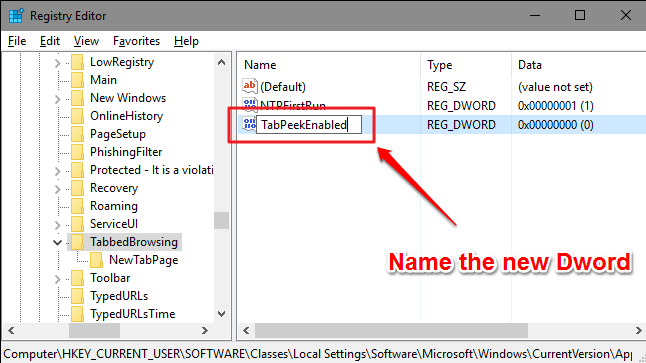
Krok 5
- Kliknij dwukrotnie nowo utworzone TabpeekEnabled Wartość DWORD w celu zmodyfikowania danych dotyczących wartości. Wchodzić 0 jako wartość w Dane dotyczące wartości pole i uderzyć OK przycisk. Otóż to. Wyjdź Krawędź przeglądarka i uruchom ją ponownie, aby zmiany przejął kontrolę.
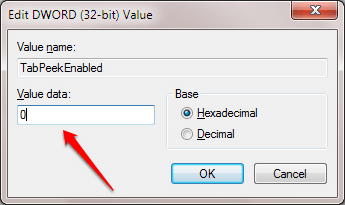
Jeśli kiedykolwiek chcesz ponownie włączyć funkcję podglądu tabeli w przyszłości, wystarczy usunąć TabpeekEnabled Wartość dord, którą utworzyłeś. Mam nadzieję, że artykuł uznałeś za przydatny. Jeśli masz jakieś wątpliwości co do któregokolwiek z kroków, nie krępuj się zostawić komentarze, chętnie pomożemy. Sprawdzaj więcej sztuczek, wskazówek i hacków.

